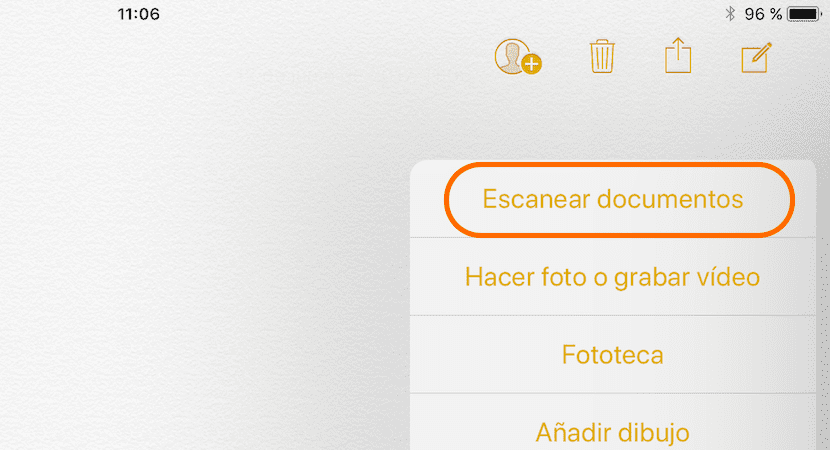
I App Store kan vi finne et stort antall applikasjoner som lar oss skanne dokumenter for senere å konvertere dem til PDF-format for å dele dem med andre applikasjoner eller via e-post eller andre direktemeldingsapplikasjoner. I de senere år, Notes-appen har mottatt et stort antall nye funksjoner Og med utgivelsen av iOS 11 fortsetter funksjonene den tilbyr oss utvidet. En av de mest slående er muligheten for å kunne skanne dokumenter direkte fra den opprinnelige applikasjonen, uten å måtte ty til tredjepartsapplikasjoner.
Takket være de nye funksjonene som Notes-applikasjonen har mottatt i de nyeste versjonene av iOS, har Notes blitt et program som lar oss ikke bare lage lister, ta notater, kopiere lenker ... men også tillater oss å ha dokumentene vi skanner på ett sted fordi vi trenger å ha dem for hånden. Slik fungerer denne nye Notes-funksjonen, en funksjon som vil være tilgjengelig når Apple lanserer den endelige versjonen av iOS 11 i september.
Skann dokumenter i iOS 11 med Notes-appen
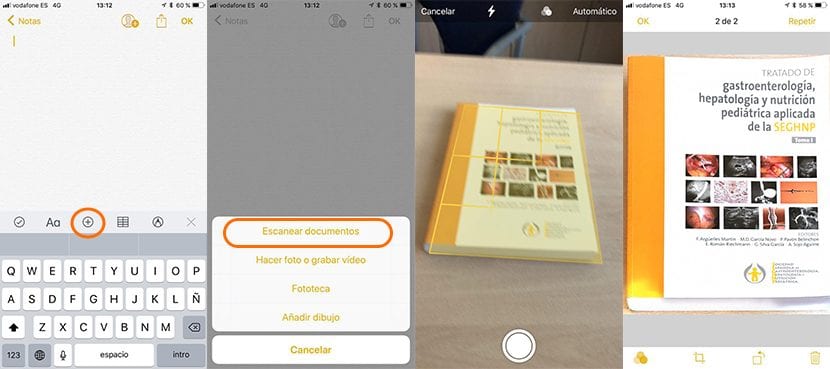
- Først må vi åpne Notes-applikasjonen.
- Klikk deretter på ikonet for å opprette et nytt notat, nederst i høyre hjørne.
- Nå må vi bare trykke på + -ikonet og velge Skann dokumenter.
- Kameraet starter, klikk på knappen for å fange.
- I neste trinn må vi justere kantene på dokumentet slik at iOS bare kan trekke ut dokumentet fra opptaket, og eliminere alle deler som ikke samsvarer med det, for eksempel tabellen der opptaket er gjort.
- Når kantene er valgt, klikker du på Bruk skannet fil, og applikasjonen lar oss fortsette å skanne dokumenter. Hvis vi ikke ønsker å fortsette, må vi bare klikke på Lagre, så vises dokumentene i det nye notatet vi har opprettet.

og hva er forskjellen med å ta et bilde og beskjære kantene normalt, det har høyere kvalitet, OCR-gjenkjenning?
Utmerket artikkel, takk, det sparte meg mye tid og penger.
Dermed tar ethvert dokument omtrent 12 megabyte. Noen ganger umulig å bruke på grunn av sin store størrelse. Bravo!